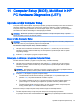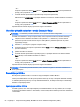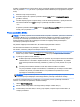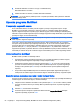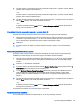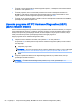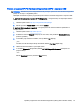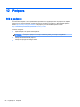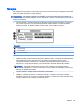User Guide - Windows Embedded Standard 7
4. Dvokliknite datoteko s končnico .exe (npr.
imedatoteke
.exe).
Namestitev BIOS-a se začne.
5. Sledite navodilom na zaslonu, če želite dokončati namestitev.
OPOMBA: Ko se na zaslonu prikaže sporočilo o uspešni posodobitvi, lahko preneseno datoteko
izbrišete s trdega diska.
Uporaba programa MultiBoot
O zaporedju zagonskih naprav
Ko se računalnik zažene, se sistem poskuša zagnati s pomočjo omogočenih naprav. Orodje
MultiBoot, ki je tovarniško omogočeno, nadzoruje vrstni red, v katerem sistem izbira zagonsko
napravo. Zagonske naprave so optični pogoni, disketni pogoni, kartica omrežnega vmesnika (NIC),
trdi diski in naprave USB. Zagonske naprave vsebujejo zagonske medije ali datoteke, ki jih računalnik
potrebuje za zagon in normalno delovanje.
OPOMBA: Nekatere zagonske naprave morajo biti omogočene v orodju Computer Setup, preden jih
lahko vključite v zagonsko zaporedje.
Vrstni red, v katerem računalnik išče zagonske naprave, lahko spremenite tako, da v programu
Computer Setup spremenite zaporedje zagonskih naprav. Ko se na dnu zaslona prikaže sporočilo
»Press the ESC key for Startup Menu« (Pritisnite tipko ESC za prikaz zagonskega menija), lahko
pritisnete tudi tipko esc, nato pa pritisnite f9. Če pritisnete tipko f9, se prikaže meni s trenutnimi
zagonskimi napravami, ki jih lahko izberete. S funkcijo MultiBoot Express pa lahko nastavite, da vas
računalnik pri vsakem vklopu ali vnovičnem zagonu računalnika pozove o izbiri zagonskega mesta.
Izbira možnosti za MultiBoot
MultiBoot lahko uporabite na naslednje načine:
●
Za nastavitev novega zagonskega zaporedja, ki ga uporablja računalnik pri vsakem zagonu,
tako da spremenite zagonsko zaporedje v orodju Computer Setup.
●
Za dinamično izbiranje zagonske naprave pritisnete tipko esc, ko se na dnu zaslona prikaže
sporočilo »Press the ESC key for Startup Menu« (Pritisnite tipko ESC za prikaz zagonskega
menija) in nato pritisnite tipko f9 za vstop v meni Boot Device Options (Možnosti zagonske
naprave).
●
Za uporabo funkcije MultiBoot Express za nastavitev spremenljivih zagonskih zaporedij. Ta
funkcija vas ob vsakem zagonu ali vnovičnem zagonu računalnika vpraša po zagonski napravi.
Nastavitev novega zagonskega zaporedja v orodju Computer Setup
Za zagon orodja Computer Setup in nastavitev zagonskega zaporedja, ki ga uporablja računalnik pri
vsakem zagonu ali vnovičnem zagonu, naredite naslednje:
1. Vklopite ali znova zaženite računalnik in nato pritisnite tipko esc, ko se na dnu zaslona prikaže
sporočilo »Press the ESC key for Startup Menu« (Pritisnite tipko ESC za prikaz zagonskega
menija).
2. Pritisnite f10, da nastavitve računalnika.
3. S kazalno napravo ali tipkami s puščicami izberite seznam Legacy Boot Order (Starejše
zagonsko zaporedje) in pritisnite enter.
64 Poglavje 11 Computer Setup (BIOS), MultiBoot in HP PC Hardware Diagnostics (UEFI)